Наполните управление ListBox значений из закрытой книги с помощью VBA в Microsoft Excel
В этой статье мы извлечем данные из закрытой книги в список в пользовательской форме с помощью VBA.
Исходные данные для этого примера находятся в диапазоне A2: B10 в книге «23SampleData.xls», которая помещается в путь к файлу «D: \ Excelforum \ ExcelForum office \ excel tip old code \ Shared Macro \ 23 \».

Мы создали две командные кнопки на основном рабочем листе для запуска двух разных пользовательских форм. Каждая командная кнопка связана с разными пользовательскими формами.
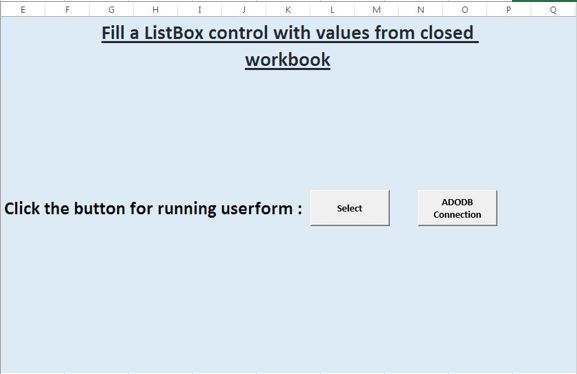
Логическое объяснение
В этом примере используются два разных способа получения данных из закрытой книги. Эти:- . Откройте закрытую книгу и получите данные. Использование ADODB Connection
Откройте закрытую книгу и получите данные
Можно установить свойство RowSource элемента управления ListBox для получения данных из другой книги, присвоив значение свойству RowSource следующим образом:
‘[Filename.xls] Sheet1?! $ B $ 1: $ B $ 15 ListBox Control будет отображать значения, только если другая рабочая книга открыта.
Итак, чтобы получить данные из закрытой книги, мы создадим макрос, чтобы открыть другую книгу так, чтобы пользователь не заметил этого, и извлечем данные из книги, чтобы добавить элементы в список и закрыть книгу.
Нажатие кнопки «Выбрать» активирует пользовательскую форму «UserForm1».
Событие инициализации пользовательской формы используется для добавления элементов в список. Это событие сначала открывает закрытую книгу, а затем присваивает значение в диапазоне варианту «ListItems». После присвоения значения книга закрывается, и элементы добавляются в список.
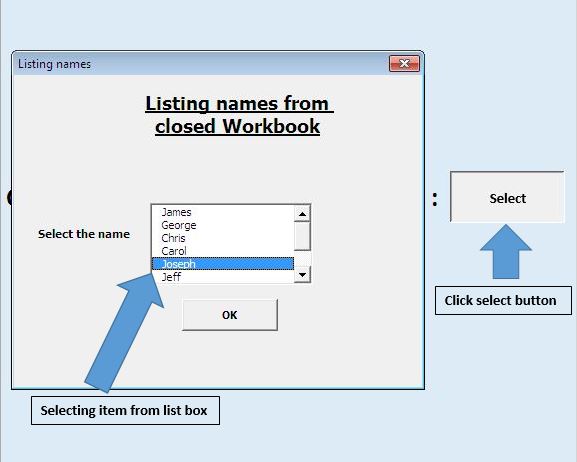
Поле списка используется для выбора имени из существующих значений списка. При нажатии кнопки «ОК» отображается выбранное имя.
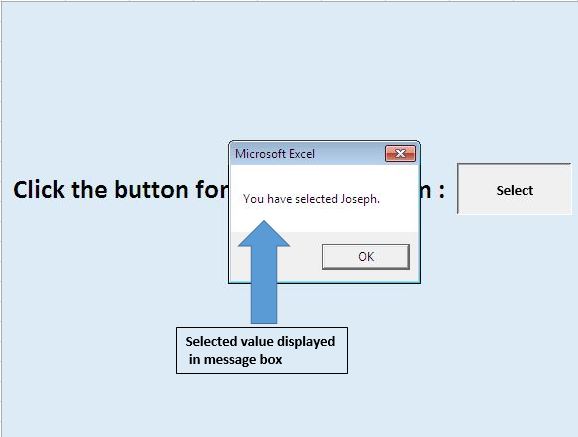
Использование ADODB Connection
Объекты данных ActiveX (ADO) — это простой в использовании высокоуровневый интерфейс для подключения к OLE DB. Это программный интерфейс для доступа и управления данными в базе данных.
Чтобы создать соединение ADODB, нам нужно будет добавить в проект библиотеку ADO.
Чтобы добавить ссылку, выберите в меню «Инструменты»> «Ссылка».
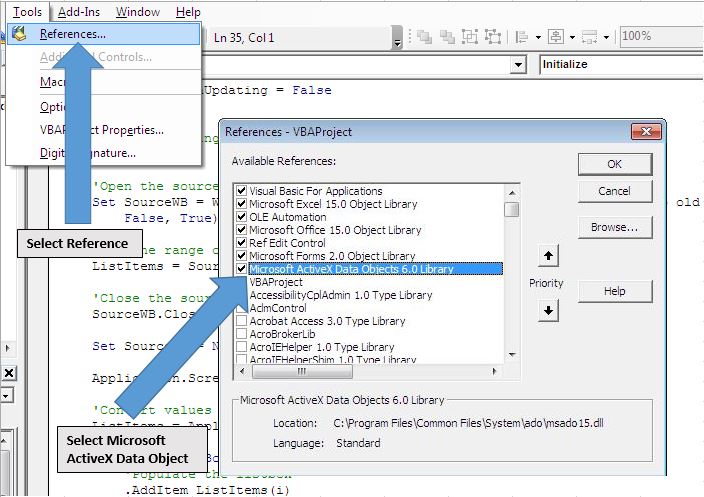
Нажатие кнопки «ADODB Connection» на рабочем листе активирует пользовательскую форму «UFADODB». В событии инициализации этой пользовательской формы мы использовали соединение ADODB для извлечения данных из закрытой книги. Мы создали настраиваемую функцию, определяемую пользователем (UDF) «ReadDataFromWorkbook», чтобы установить соединение и получить данные из закрытой книги в массив.
Мы использовали другую UDF «FillListBox» для добавления элементов в поле «Список» во время инициализации пользовательской формы. Список будет отображать данные в двух столбцах, один столбец содержит имя, а второй столбец содержит возраст.
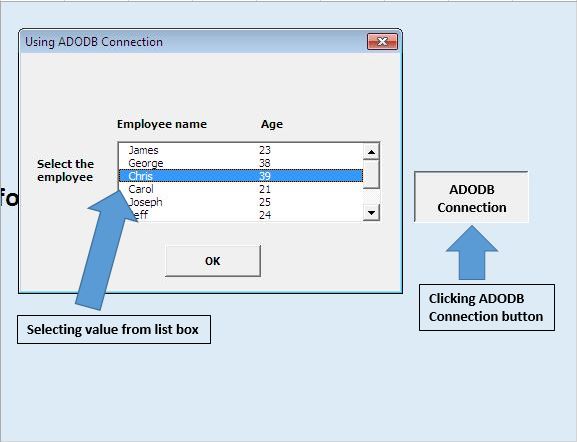
При нажатии кнопки «ОК» после выбора элемента в окне списка отображается информационное сообщение о выбранном элементе.
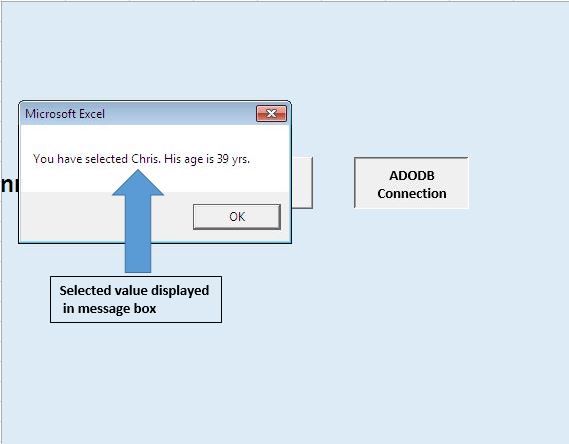
Пожалуйста, введите код ниже
Option Explicit
Sub running()
UserForm1.Show
End Sub
Sub ADODBrunning()
UFADODB.Show
End Sub
'Add below code in UFADODB userform
Option Explicit
Private Sub CommandButton1_Click()
Dim name1 As String
Dim age1 As Integer
Dim i As Integer
'Assign the selected value in list box to variable name1 and age1
For i = 0 To ListBox1.ListCount - 1
If ListBox1.Selected(i) Then
name1 = ListBox1.Value
age1 = ListBox1.List(ListBox1.ListIndex, 1)
Exit For
End If
Next
'Unload the userform
Unload Me
'Displaying output
MsgBox "You have selected " & name1 & ". His age is " & age1 & " yrs."
End Sub
Private Sub UserForm_Initialize()
'Filling ListBox1 with data from a closed workbook
Dim tArray As Variant
'Calling function ReadDataFromWorkbook for getting data from specified range to array
'Change path according to your requirement, "Sample_data" is named defined range
tArray = ReadDataFromWorkbook("D:\Excelforum\ExcelForum office\excel tip old code\Shared Macro\23\23SampleData.xls", "Sample_Data")
'Calling function FillListBox for adding items in List Box
'Assign List box object and tarray as parameter
FillListBox Me.ListBox1, tArray
'Releasing array variables and deallocate the memory used for their elements.
Erase tArray
End Sub
Private Sub FillListBox(lb As MSForms.ListBox, RecordSetArray As Variant)
'Filling List box lb with data from RecordSetArray
Dim r As Long, c As Long
With lb
.Clear
'Assigning value to listbox
For r = LBound(RecordSetArray, 2) To UBound(RecordSetArray, 2)
.AddItem
For c = LBound(RecordSetArray, 1) To UBound(RecordSetArray, 1)
.List(r, c) = RecordSetArray(c, r)
Next c
Next r
'Selecting no item in the List box by default
.ListIndex = -1
End With
End Sub
Private Function ReadDataFromWorkbook(SourceFile As String, _
SourceRange As String) As Variant
' requires a reference to the Microsoft ActiveX Data Objects library
' (menu Tools > References in the VBE)
Dim dbConnection As ADODB.Connection, rs As ADODB.Recordset
Dim dbConnectionString As String
'Declaring a connection string and the driver require for establishing connection
dbConnectionString = "DRIVER={Microsoft Excel Driver (*.xls)};ReadOnly=1;DBQ=" & SourceFile
'Creating a new ADODB connection
Set dbConnection = New ADODB.Connection
On Error GoTo InvalidInput
'Open the database connection
dbConnection.Open dbConnectionString
'Getting the recordset from defined named range
Set rs = dbConnection.Execute("[" & SourceRange & "]")
On Error GoTo 0
'Returns a two dimensional array with all records in rs
ReadDataFromWorkbook = rs.GetRows
'Close the recordset and database connection
rs.Close
dbConnection.Close
Set rs = Nothing
Set dbConnection = Nothing
Exit Function
'Code for handling error
InvalidInput:
MsgBox "The source file or source range is invalid!", _
vbExclamation, "Get data from closed workbook"
End Function
'Add below code in UserForm1
Option Explicit
Private Sub CommandButton1_Click()
Dim name1 As String
Dim i As Integer
'Assign the selected value to variable name1
For i = 0 To ListBox1.ListCount - 1
If ListBox1.Selected(i) Then
name1 = ListBox1.Value
Exit For
End If
Next
'Unload the userform
Unload Me
'Display the selected name
MsgBox "You have selected " & name1 & "."
End Sub
Private Sub UserForm_Initialize()
Dim ListItems As Variant, i As Integer
Dim SourceWB As Workbook
'Turning screen updates off
Application.ScreenUpdating = False
With Me.ListBox1
'Remove existing entries from the listbox
.Clear
'Open the source workbook as ReadOnly
Set SourceWB = Workbooks.Open("D:\Excelforum\ExcelForum office\excel tip old code\Shared Macro\23\23SampleData.xls", _
False, True)
'Get the range of values you want
ListItems = SourceWB.Worksheets(1).Range("A2:A10").Value
'Close the source workbook without saving changes
SourceWB.Close False
Set SourceWB = Nothing
Application.ScreenUpdating = True
'Convert values to a vertical array
ListItems = Application.WorksheetFunction.Transpose(ListItems)
For i = 1 To UBound(ListItems)
'Populate the listbox
.AddItem ListItems(i)
Next i
'Selecting no items by default, set to 0 to select the first item
.ListIndex = -1
End With
End Sub
Если вам понравился этот блог, поделитесь им с друзьями на Facebook и Facebook.
Мы будем рады услышать от вас, дайте нам знать, как мы можем улучшить нашу работу и сделать ее лучше для вас. Напишите нам на [email protected]